BlackMagicDesign a fait de Fusion son « logiciel » à faire/créer des Templates pour les pages Cut & Montage….. à l’image des autres concurrents Adobe (After Effect pour Premiere Pro), Apple (Motion pour Final Cut Pro).
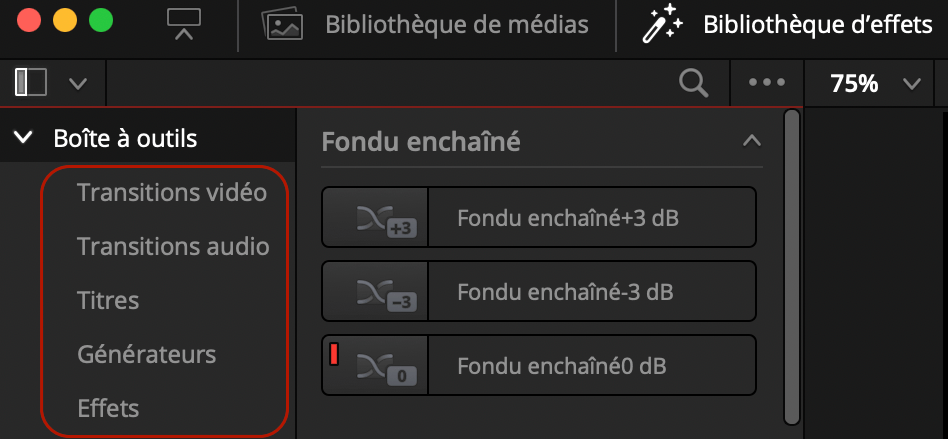
Un template est un « Effet de Montage », c’est à dire soit un·e :
- Titre : c’est un plan « généré »
- Générateur : c’est un plan « généré »
- Effet : il s’applique SUR un plan
- Effet Complexe : il s’applique SUR un « plan Fusion »
- Transition : elle s’applique SUR une coupe (2 plans)
Création d’un template à partir…
Les différents templates ont des fonctions bien distinctes et ont une conception propre au sein de Fusion.
- Un Titre ou un Générateur requière uniquement 1 MediaOut . Il sera créé à partir d’une « composition Fusion ».
- Un Effet requière 1 MediaIn et 1 MediaOut . Il sera créé à partir d’un plan.
- Un Effet complexe requière autant MediaIn que de piste dans le « plan Fusion » et 1 MediaOut . Il sera créé à partir d’un « plan Fusion ».
- Une Transition requière 2 MediaIn et 1 MediaOut . Elle sera créé à partir d’un CrossDisolve Fusion .
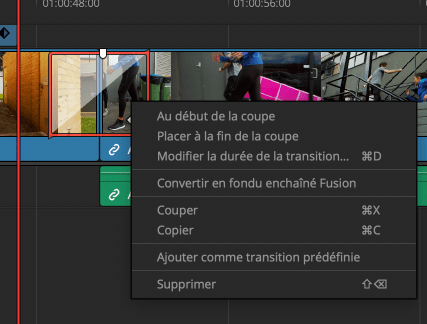
Un·e Template est une Macro Fusion
Une fois l’effet réalisé dans fusion la création du Template se fait en faisant un Clic droit sur une sélection de nœuds ➧ Macro ➧ Create Macro : donne accès à l’Interface de création de la macro …. extrêmement vielle : pas du tout ergonomique.
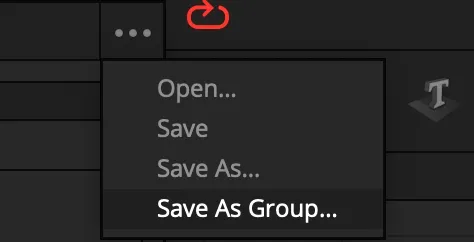
Endroit d’enregistrement de la macro (page 1142 du Manuel resolve 18.5) est, sous :
- macOS: Disque_Système/Utilisateurs/username/Bibliothèque/ApplicationSupport/BlackmagicDesign/DaVinci Resolve/Fusion/Templates/
- Windows: C:\Users\username\AppData\Roaming\Blackmagic Design\DaVinci Resolve\ Support\Fusion\Templates\
- Linux:home/username/.local/share/DaVinciResolve/Fusion/Templates/
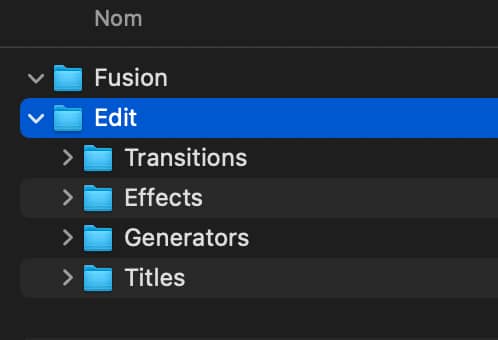
Puis, bien choisir ensuite le sous dossier correspondant au type de template créé et ainsi le retrouver au bon endroit de la « boite à outils » de la page Montage/Edit
Dossiers de template
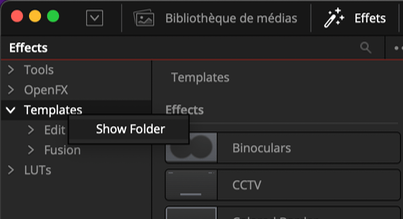
Vous pouvez afficher rapidement les dossiers des templates depuis la page Fusion ➧ Panneau « Effets ➧ Clic droit sur la catégorie « template » ➧ Show Folder
Modifier les réglages de la macro
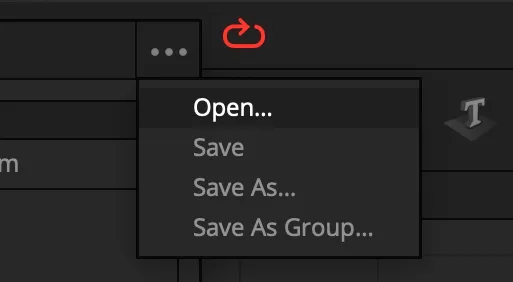
- Aller dans la Page Fusion, puis Menu Fusion ➧ Macro Editor…
- Dans le coin supérieur droit de la fenetre ➧ Trois petits points ➧ Open…
- Modifier les paramètres
- Dans le coin supérieur droit de la fenêtre ➧ Trois petits points ➧ Save …

Laisser un commentaire